Как установить свой вк на другой телефон
Сравниваем «до» и «после».
Исследуя возможности своего нового HTC Hero сразу же после обретения (Лиза, спасибо за подарок!), я в первый же день обратил внимание на тесную интеграцию с социальными сервисами. Google, Facebook, Twitter, Flickr… Не очень давно к этому списку добавился ещё и ВКонтакте. Мысль скачать и поставить аватары контактам из телефонной книги рождается сама собой!
Как это сделать, и что ещё у меня получилось извлечь из интеграции с социальными сетями под катом.
Ставим фотографии в качестве аватаров.
Для того, чтобы поставить фотографии есть простой как валенок способ – заходим в редактирование контакта и просто фотографируем нужного человека или выбираем его фото из галереи. Но это не наш путь. Мы хотим, чтобы фотки были у всех, и желательно немедленно =). Можно скачать все нужные аватары, но опять же – долго. Нас спасет синхронизация аккаунтов.
Добавление аккаунта Facebook/ВКонтакте
Если все друзья в фейсбуке – для владельцев смартфонов HTC все просто. HTC уже позаботились об этой возможности, заходим в и добавляем свой аккаунт фейсбука. Для того чтобы в этом списке появился ВКонтакте, придётся скачать, установить и настроить приложение «ВКонтакте Sync» (ссылка в конце статьи).
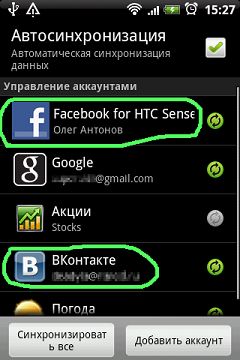

В отличие от «Facebook for HTC Sence», «ВКонтакте Sync» имеет несколько полезных настроек. Например, возможность синхронизировать только некоторые списки друзей ВКонтакте окажется очень актуальной, если друзей более сотни. Ещё можно задать проверку телефонов на правдоподобность, чтобы те, кто в графе «Телефон» пишут «Panasonic» не засоряли вашу адресную книгу =).
Связываем контакты
После того, как синхронизация завершена, мы можем оценить результаты. Зайдем в . (Все действия описаны для HTC Hero с Android 2.1. На других телефонах могут быть доступны не все функции и настройки.)


Здесь добавились строчки соответствующие фейсбуку и контакту (да, в приложении пока не все гладко, но автор периодически выпускает обновления).
Снимаем галочки с контактов из телефона, гугла и сим-карты. Жмем «Готово» и видим список свежедобавленных контактов. Полдела сделано. Одно «но» – многие в социалках не указывают свой телефон, поэтому для использования этих контактов свяжем их с уже имеющимися в телефоне. Заходим в первый по списку контакт. Если номер телефона указан и этот же номер сохранен в записной книге телефона, мы увидим кнопочку «Ссылка» с цифрой в зелёном кружке. (также появится, если имя и фамилия совпадут с сохраненными) Если телефон не указан, или его нет в телефонной книге, то на этом месте будет непонятная пиктограмма и подпись «Facebook» или «Телефон». Все равно жмем на неё и выбираем предложенный контакт или ищем сами, после этого появится надпись «Ссылка установлена». Повторяем процедуру для каждого добавленного контакта (делается один раз). Вся информация будет обновляться автоматически в соответствии с настройками аккаунта.
Контакты из фейсбука можно связать проще. Для этого в контакте из телефонной книги, на вкладке «Обновления и события» или «Фотоснимки» выбираем «Связать профиль на Facebook» и указываем профиль.
Различия приложений для импорта контактов из Фейсбука и из ВКонтакте
| Социальная Сеть | ВКонтакте | |
| Программа написана | HTC | rook.spb |
| Готовность программы | Релиз | Бета |
| Фотография | Помечена значком [f] | Без пометок. Есть выбор размера маленький, средний, большой |
| Добавляет в телефон | Все контакты | Все / только с телефонами / только из выбранных списков |
| Фотоальбомы и события | Есть в соответствующих вкладках | Нет |
| День рожденья | Есть, помечен [f] | Есть |
| Ссылка на профиль | Есть | Не везде (на Hero нет) |
Еще пара скриншотов


И ссылка на скачивание ВКонтакте Synс

UPD ссылка на загрузку из маркета (для тех кто читает хабр с телефона) и ещё одна для тех, у кого маркет почему-то не работает.
UPD 2 Нашёлся разработчик приложения, встречайте gravel
ЗЫ. Приложение доступно только с 2.1 версии Android

Прочитать чужой телефон – это значит видеть фото, знать местоположение, слышать звонки и голосовые, читать переписку WhatsApp, Viber, Instagram, Telegram, ОК, ВК и другие. Реальная возможность всем желающим прочитать чужой телефон. Сервис VkurSe – будьте в курсе всех переписок! А теперь об этом более подробно.
Можно ли прочитать чужую переписку в телефоне?
Представляем Вам самые распространенные и востребованные способы, которые позволят прочитать чужой смартфон: с установкой специального софта, без установки и по номеру телефона.
3 способа прочитать чужой телефон
.
Способ 1. Прочитать чужой мобильный телефон с установкой

Программа VkurSe – простая и многофункциональная программа, позволяющая читать чужие телефоны Андроид. Устанавливается на целевой телефон и работает в фоновом (скрытом режиме). Передает собранную информацию в автоматическом режиме через Интернет. Если Интернет на подконтрольном отключают, то программа собирает данные, а потом, после включения Интернета по очереди передает всё. Для того, чтобы начать контролировать мобильное устройство (телефон или планшет) на базе Android, нужно сделать всего 3 шага:
Больше ничего Вам делать не нужно. Программа сделает все за Вас. Она автоматически начнет собирать и передавать Вам информацию.
При помощи программы Вы сможете читать чужие данные с телефона, а именно:
Как видите, функционал программы действительно огромен и он позволит Вам читать чужие телефоны на базе Android в любое время суток. С программой VkurSe – Вы будете всегда в курсе всего, что делает человек на своем телефоне. Это может быть Ваша жена, муж, ребенок или просто близкий Вам человек, за которого Вы сильно беспокоитесь.
Если что-то не понятно – пишите нашим консультантам в онлайн-чат. Они ответят на все Ваши вопросы в режиме онлайн. Режим работы консультантов с 07:00 утра до 02:00 ночи по мскв времени.
.
Способ 2. Прочитать чужой мобильник без доступа и установки

Да, чужой телефон прочитать без установки программы действительно возможно, но только в том случает, если этот телефон работает на базе iOS.
Если целевой телефон IPhone и Вы хотите прочитать чужой мобильник без доступа к нему (т.е. не беря его в руки), тогда советуем воспользоваться специальными программами. Одной из таких софтов является программа mSpy для IPhone.
И тогда Вы сможете прочитать чужую переписку с Айфона, прослушать звонки и увидеть местоположение. Одним словом, прочитать и отследить IPhone или IPad. Главная трудность всего этого процесса – сервис на английском языке.
Вы можете посмотреть « Топ-10 лучших программ как прочитать чужой телефон » и найти там программы, которые позволят это сделать без доступа к телефону. Основное условие, как Вы уже поняли, целевой телефон должен быть iPhone.
.
Способ 3. Чужой телефон прочитать по номеру

А вот такого способа, который бы позволил прочитать чужие мобильные телефоны по номеру телефона, просто не существует. И мы это говорили уже не раз. А воз и ныне там. Все равно, каждый день, сотни людей спрашивают наших консультантов, а также ищут в Google и Яндексе – а как можно прочитать чужой телефон по номеру? Да никак этого сделать невозможно.
Но номеру, самое много, чтобы Вы сможете узнать от мобильных операторов – это местоположение, список звонков и список СМС. Все. Больше никакой информации мобильные операторы Вам предоставить не смогут. Поймите Вы уже наконец. И перестаньте постоянно вбивать в поисковики «как можно прочитать по номеру чужой телефон». Никак это сделать нельзя и точка.
.
Вопрос 1. Как прочитать чужой Инстаграм со своего телефона?
Чтобы прочитать чужой Instagram со своего телефона, необходимо на тот телефон, с которого ведется интересующая Вас переписка установить программу VkurSe. И тогда, Вы сможете получать на свой телефон всю переписку direct, которую ведет человек на своем смартфоне.
Шаг 1. Установить на целевой Андроид программу VkurSe.
Шаг 2. На свой телефон (если он Андроид) установить «Клиента».
Шаг 3. Заходить на своем телефоне в «Клиент» и читать чужой Instagram.
Если Ваш собственный телефон iPhone, тогда Вы со своего телефона можете заходить на сайт и оттуда уже просматривать нужную Вам переписку.
Более подробно о том, как грамотно прочитать чужой Инстаграм через телефон, Вы можете посмотреть здесь >>
.
Вопрос 2. Как прочитать Вацап на чужом телефоне?
Благодаря программе VkurSe Вы сможете прочитать WhatsApp на чужом телефоне даже без Root прав! Да! Это действительно так. Сейчас переписка, звонки и фото доступны сразу же после установки.
Вариант 1. Прочитать чужой Ватсап со своего телефона
Устанавливаем программу на целевой телефон, где ведется переписка. Берем свой телефон, заходим в кабинет и там смотрим:
- переписку Whatsapp;
- фотографии Whatsapp;
- звонки с WhatsApp;
- голосовые с Whatsapp.
Более подробно о том, как грамотно прочитать чужую переписку с телефона Ватсапп, написано в «Как прочитать Whatsapp другого человека. Часть I. Если телефон Android (3 способа)» перейти к чтению >>
Вариант 2. Прочитать чужой Ватсап без доступа к телефону
Без доступа к телефону Вы сможете прочитать чужой Вацап только в том случае, если переписка ведется на Айфоне. Тогда Вам нужно будет установить программу себе на телефон и предоставить данные Айфона.
Более подробно об этом способе Вы можете прочитать в статье «Как прочитать Whatsapp другого человека. Часть II. Если телефон IPhone (3 способа)» перейти к чтению >>
Вариант 3. Как прочитать чужой Ватсап по номеру телефона
Как бы Вы не старались и не искали способов, которые помогут Вам прочитать чужой Ватсап зная только номер телефона, Вам этого сделать не удастся. Запомните, пожалуйста, что читать по номеру невозможно технически.
Вариант 4. Как прочитать чужой Ватсап без телефона
Еще раз хотим повторить, что прочитать чужой Whatsapp без доступа к телефону можно будет только с Айфона. Если переписка ведется на Андроид, то доступ должен быть хотя бы на 20-30 минут, чтобы установить программу и скрыть ее.
Вариант 5. Как прочитать Ватсап чужого телефона без установки
Без программ, прочитать мессенджер – можно. Для этого Вам нужен будет компьютер, нужный телефон Андроид, где ведется переписка. С Айфонами такой способ не сработает.
На ПК через браузер Google Chrome зайти на сайт web whatsapp com. Потом открыть телефон и вывести штрих код. Навести этот код на экран компьютера и вся переписка Вам станет доступной.
Об этом способе очень подробно описано в статье «Как прочитать Whatsapp другого человека. Часть III. Без установки программ (3 способа)», перейти к чтению >>
.
Вопрос 3. Как прочитать в чужом телефоне Вайбер?
Прочитать чужую переписку Вайбер с телефона мужа, жены, ребенка или дорогого Вам человека можно благодаря программе VkurSe. Установка программы описана чуть выше.
Прочитать чужой Viber со своего телефона тоже достаточно просто. Вам нужно установить на свой телефон Андроид «Клиента» от VkurSe и тогда все данные (переписка, звонки, фотографии) будут поступать на Ваш телефон. Или же заходить на сайт (если Ваш телефон Айфон) и оттуда просматривать полученную информацию.
Но, как бы Вы не старались, прочитать чужой Вайбер зная только номер телефона, Вы не сможете. По номеру телефона невозможно читать чужую переписку. Нужно либо устанавливать специализированное приложение, если это Андроид, либо знать все данные телефона и устанавливать приложение на своем телефон, если это Айфон.
.
Вопрос 4. Как прочитать чужую переписку в телефоне?

Для того, чтобы прочитать смс на чужом телефоне Андроид, нужно установить на него программу VkurSe. После установки Вам будут доступны:
Да и распечатку СМС с чужого телефона Вам никто не даст. Так как при написании заявления на эту услугу, Вам нужно будет предъявить паспорт человека, на который оформлена данная СИМ-карта. После активации данной услуги на телефон придет СМС о том, что будет произведена детализация СМС, подтвердите данное действие.
Точно также невозможно прочитать чужую переписку по номеру телефона. Мы не устанем этого повторять. Либо установка на свой, если целевой Айфон, либо на целевой, если он Андроид.
.
Заключение
Так можно ли чужой телефон прочитать на своем телефоне – можно и VkurSe поможет Вам в этом.

Google-аккаунт самое простое средство для переноса ваших данных между телефонами, на базе ОС Android.
Что делать:
Открыть меню «Настройки» и найти пункт «Восстановление и сброс».

- Активировать пункт «Резервирование/копирование данных»;
- Зайти в пункт меню «Восстановление и сброс» и активировать пункт «Автовосстановление»;

Плюсы:
- Нет необходимости в использовании сторонних программ;
- Минимум действий;
- Копируются абсолютно все данные.
Минусы:
- Необходимо стабильное подключение к сети интернет;
- Процесс переноса данных может затянуться на длительное время;
- Должна быть создана учетная запись Google (в противном случае необходимо ее создать).
С Huawei на Android-смартфон (или наоборот)
Для копирования информации на новый смартфон Huawei разработали программу «Phone Clone».
- Для начала скачайте программу из Google Play Маркет и установите ее на оба смартфона: на новый и на старый.
- Запустите программу на новом смартфоне. Из предложенного выберите пункт «Это новый телефон (отправка)». Новый смартфон создаст беспроводное WiFi-соединение, и вам будет доступен пароль от сети WiFi.

Плюсы:
Минусы:
- Подойдет только для телефонов марки Huawei (хотя бы одно из двух);
- Процесс переноса данных может затянуться на длительное время;
- Могут возникнуть сложности с обнаружением нового телефона на старом.
С Samsung на другой Samsung
Для переноса ваших данных на новый аппарат, Samsung разработали программу Smart Switch.


Плюсы:
Минусы:
- Подойдет только для телефонов марки Samsung;
- Процесс переноса данных может затянуться на длительное время;
- Необходимо стабильное подключение к сети интернет;
Перенос контактов с помощью Bluetooth
Такую процедуру можно совершать не только с контактами, но и с фотографиями музыкальными файлами, документами и т.д.
Перенос данных с помощью карты памяти
Для этого потребуется файловый менеджер – можно пользоваться как встроенным, установленным производителем, так и сторонним, например, «ES проводник» (бесплатное приложение на Google Play). Запустите приложение и откройте боковое меню.

- Зайдите во вкладку «Локальное хранилище» и выберите пункт Internal Storage;
- Нажмите на папку, из которой хотите скопировать информацию;
- Нажмите на нее и удерживайте – на нижней панели меню появится выбор действий;
- Выберите «Скопировать/Copy»;
- В боковой панели управлений выберите пункт «SD Card»;
- Нажмите на папку, в которую хотите скопировать информацию;
- На нижней панели меню выбе6рете «Вставить/Paste»;
Таким образом можно скопировать фотографии, музыку, документы, видео и другие файлы.
Чтобы перенести контакты на карту памяти:
- Откройте в телефоне раздел меню «Контакты»;
- Зайдите в настройки раздела меню (три вертикальные точки);
- Выберите пункт «Импорт/экспорт»;

Правда в том, что если вы используете телефон Android, вам может быть сложно переносить приложения с одного телефона Android на другой. Даже когда дело доходит до отправки приложения на другой iPhone, вы можете не знать, как это сделать.
Шаг 1 Чтобы перенести приложение, вы должны сначала установить APK Extractor на свой телефон. Вы можете легко найти его в магазине Google Play.
Примечание: Необходимо включить функцию Bluetooth на обоих телефонах Android, а затем выполнить сопряжение двух устройств Bluetooth. Убедитесь, что они успешно подключены.

Шаг 1 Во-первых, вам нужно установить Перейти к прошивкой приложение на вашем телефоне Android. Вы можете найти его в магазине Google Play. Затем откройте это приложение на вашем телефоне.

Шаг 2 Перейдите на новый iPhone и перейдите в интерфейс настройки. Когда вы доберетесь до Приложения и данные коснитесь Переместить данные из Android опцию.
Шаг 3 Убедитесь, что вы подключили два устройства к одному Wi-Fi соединению. Нажмите Продолжить на обоих телефонах, а затем нажмите Соглашаться > Далее на телефоне Android.
Шаг 4 Вы получите Код 12-цифры на вашем iPhone. Введите их на вашем устройстве Android.
Передача данных с iPhone, Android, iOS, компьютера в любое место без каких-либо потерь.
- Перемещайте файлы между iPhone, iPad, iPod touch и Android.
- Импортируйте файлы с iOS на iOS или с Android на Android.
- Переместите файлы с iPhone / iPad / iPod / Android на компьютер.
- Сохранить файлы с компьютера на iPhone / iPad / iPod / Android.
Шаг 1 Дважды щелкните кнопку загрузки выше, чтобы бесплатно загрузить, установить и запустить это программное обеспечение на вашем компьютере. Это позволяет отправлять приложения с Android на Android, Android на iPhone, iPhone на Android, iPhone на iPhone и многое другое. Просто подключите к нему два устройства с помощью USB-кабелей.


Шаг 3 Некоторая базовая информация об одном устройстве будет отображаться в главном интерфейсе после подключения. Вы можете нажать на модель телефона в верхней центральной части интерфейса, чтобы переключиться на другое устройство.

Читайте также:


